プログラムの翻訳・リンク
サンプル用に作成したワークスペースを指定して、NetCOBOL Studioを起動します。
参考
[依存]ビューを確認し、Sample33プロジェクトがなければ、以下を参考にサンプルプログラムのプロジェクトをNetCOBOL Studioのワークスペースにインポートします。
[依存]ビューからSample33プロジェクトを選択し、以下の構成になっていることを確認します。
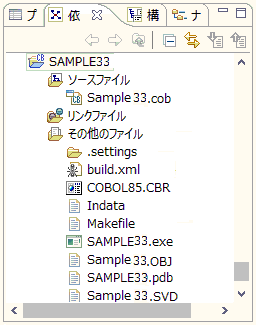
自動ビルドが設定されている場合、プロジェクトをワークスペースにインポートした直後にビルドが実行されます。この場合、[その他のファイル]には、ビルド後に生成されるファイル(.exeや.objなど)が表示されます。既定では自動ビルドに設定されています。
Sample33プロジェクトに翻訳オプションENCODE(UTF8,UTF16,LE)が指定されていることを確認します。
翻訳オプションの設定は、NetCOBOL Studioの[依存]ビューからSample33プロジェクトを選択し、コンテキストメニューから[プロパティ]を選択します。
→ [プロパティ]ダイアログボックスが表示されます。
左ペインから[ビルド]を選択すると、[ビルド]ページが表示されます。[翻訳オプション]タブを選択して、設定オプションの内容を確認します。
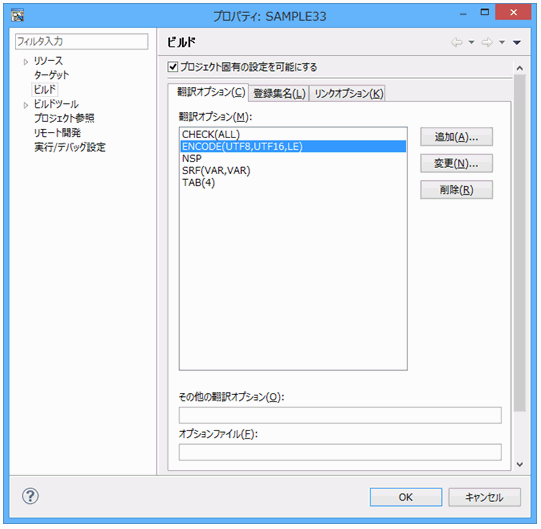
翻訳オプションENCODE(UTF8,UTF16,LE)が指定されていることを確認して、[OK]ボタンをクリックします。
参考
翻訳オプションを設定するための詳細な手順は、“NetCOBOL Studio ユーザーズガイド”の“翻訳オプションの設定”を参照してください。
[その他のファイル]にSample33.exeが作成されていない場合(自動ビルドが実行されていない場合)、NetCOBOL Studioのメニューバーから[プロジェクト] > [プロジェクトのビルド]を選択します。
→ プロジェクトのビルドが行われ、Sample33.exeが作成されます。
プログラムの実行
[依存]ビューからSample33プロジェクトを選択し、NetCOBOL Studioのメニューバーから[実行(R)] > [実行(S)] > [COBOLアプリケーション]を選択します。
実行結果
画面には、格納したデータと文字数、バイト数が表示されます。また、標準プリンターに、画面に表示したデータの他に、レコード件数を示す数字が出力されます。